Comment afficher ou modifier une équipe, mettre à jour les paramètres de l'équipe et afficher ou masquer les membres de l'équipe ?
Apprenez à utiliser Lumina Team Viewer pour afficher ou modifier une équipe, mettre à jour les paramètres de l'équipe et afficher ou masquer les membres d'une équipe
Commencez par accéder à Lumina Team Viewer en suivant ces étapes.
Contenus
- Guide de présentation (vidéo)
- Afficher une équipe
- Modifier les paramètres d'une équipe
- Afficher ou masquer les membres existants d'une équipe
- Liens vers d'autres articles de la base de connaissances
Guide de présentation (vidéo)
Afficher une équipe
Dans Lumina Team Viewer, cliquez sur l'icône Développer pour afficher une équipe existante.
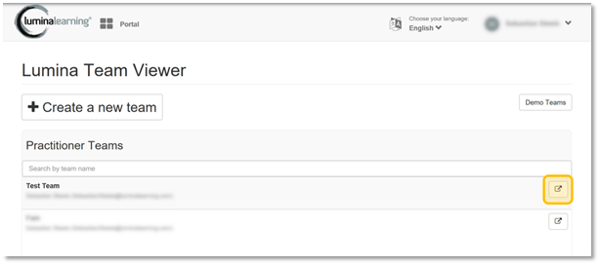
Modifier les paramètres d'une équipe
- Dans Lumina Team Viewer, cliquez sur l'icône Développer pour afficher une équipe existante.
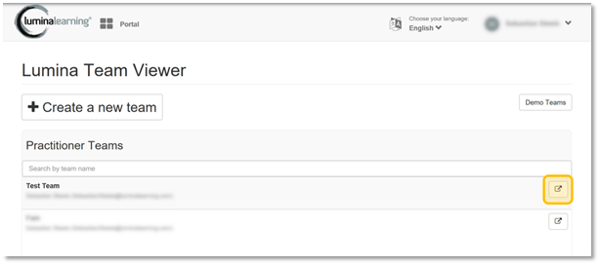
- Sélectionnez l'onglet Paramètres au-dessus de la liste des Membres.
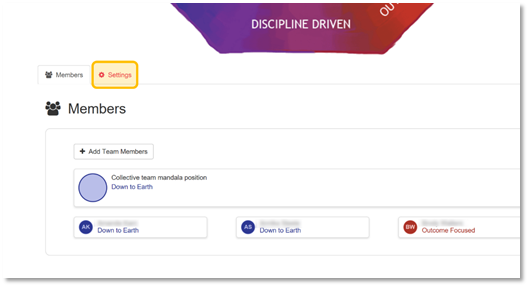
Dans l'onglet Paramètres, vous pouvez modifier les propriétés de l'équipe. La liste ci-dessous explique les paramètres disponibles et ce qui se passe si chaque option est activée (case cochée) ou désactivée (case décochée) :
-
Utilisez des initiales :
- Activé : chaque membre de l'équipe sera étiqueté avec ses initiales.
- Désactivé : chaque membre sera numéroté de manière séquentielle. Cela peut être utilisé pour anonymiser totalement l'équipe, ou pour distinguer deux membres avec les mêmes initiales.
-
Utiliser les couleurs d'aspect :
- Activé : l'étiquette de chaque membre sera colorée en fonction de son Aspect le plus élevé parmi les 8 Aspects, selon son portrait Lumina Spark.
- Désactivé : l'étiquette de chaque membre sera colorée en fonction de son Archétype le plus élevé parmi les 4 archétypes, selon son portrait Lumina Spark.
-
Détection de collision:
- Activé : si deux membres ont la même position dans l'équipe, ils seront légèrement repositionnés afin que les deux soient visibles et qu'il n'y ait pas de chevauchement. Cela signifie que leur position ne correspond pas exactement à leur position selon leur Portrait Lumina Spark.
- Désactivé : si deux Membres ont la même position dans l'Equipe, ils seront positionnés exactement en fonction de leur Portrait Lumina Spark. Cela peut signifier qu'un Membre est caché derrière l'autre.
-
Afficher les noms de projet :
- Activé : le nom du projet dans lequel le Membre a été sélectionné sera affiché dans la clé.
- Désactivé : le nom du projet dans lequel le membre a été sélectionné ne sera pas affiché dans la clé.
Afficher ou masquer les membres existants d'une équipe
Il n'est pas possible de supprimer un membre d'une équipe. En revanche, le membre peut être masqué de l'équipe.
- Dans Lumina Team Viewer, cliquez sur l'icône Développer pour afficher une équipe existante.
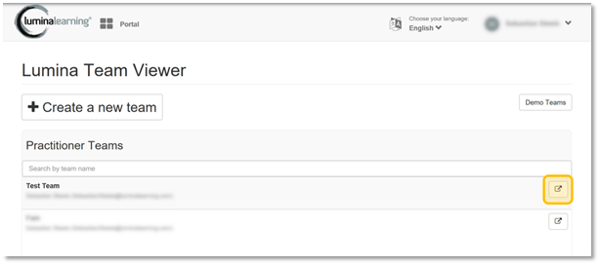
- Sélectionnez l'onglet Paramètres au-dessus de la liste des Membres.
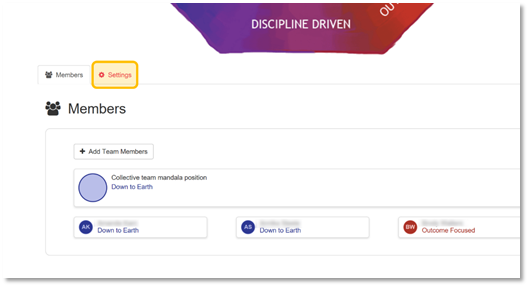
- Dans le volet de droite, vous pouvez choisir d'afficher ou de masquer un membre de l'équipe en sélectionnant le bouton Afficher ou Masquer, selon le cas.
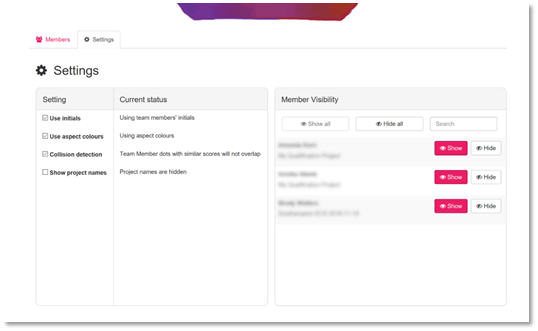
Liens vers d'autres articles de la base de connaissances
Veuillez suivre les liens ci-dessous pour voir plus de guides sur le Lumina Team Viewer :
- Comment considérer les personas fondamentale, au quotidien et en surtension ?
- Comment puis-je imprimer ou enregistrer un Mandala d’équipe?